Windows ne permet pas à l'utilisateur de formater facilement une partition d'une taille supérieure à 32 Go à l'aide du système de fichiers FAT32.
Cependant, FAT32 prend en charge jusqu'à 16 To de taille de disque dur, et la plupart des systèmes d'exploitation permettent jusqu'à 2 To de stockage. Restreindre Windows à 32 Go est une limite artificielle que vous pouvez contourner.
Nous allons vous montrer comment formater un grand disque dur à l'aide du système de fichiers FAT/FAT32 ou créer une partition de plus de 32 Go à l'aide de l'un de ces systèmes de fichiers.

FAQ sur FAT32
Le système de fichiers File Distribution Table (FAT) est une relique des années XNUMX. Il est peut-être plus ancien que la plupart des systèmes d'exploitation disponibles aujourd'hui, mais il est toujours utile.
Comparaison de FAT, FAT32 et exFAT : quelle est la différence ?
La principale différence entre FAT, FAT32 et exFAT est liée à la taille et aux limites de fichiers prises en charge par chaque système de fichiers. Vérifier La différence entre les formats avec FAT, FAT32, NTFS, REFS, exFAT.
FAT, la version originale du système de fichiers conçu pour les disquettes, peut conserver un enregistrement de 8 bits des ensembles de données stockés sur le disque. Avec FAT32, la taille est passée à 32 bits. exFAT est la version 64 bits du système de fichiers FAT. À chaque augmentation, la taille maximale et les tailles de fichier prises en charge par le système de fichiers augmentent également.
La taille de fichier maximale prise en charge par FAT32 est d'un peu moins de 4 Go. Si vous avez besoin d'un système de fichiers compatible prenant en charge les fichiers volumineux, exFAT est la solution. En fait, avec exFAT, la limite de taille de fichier est légèrement inférieure à 16 EB (Exbibyte) ou 1.845e + 7 To. Fondamentalement, la taille du fichier exFAT est illimitée.
Pourquoi quelqu'un voudrait-il utiliser FAT32 ?
De nombreux utilisateurs s'appuient encore sur FAT32 car il s'agit d'un système de fichiers largement reconnu. Lorsque vous devez transférer des fichiers entre différents systèmes d'exploitation ou entre votre appareil photo ou votre téléphone Android et votre PC Windows, vous aurez probablement besoin d'un lecteur au format FAT32.
Pourquoi Microsoft a-t-il limité la taille d'une partition FAT ?
Microsoft a défini une limite de taille de partition de 32 Go pour le système de fichiers FAT/FAT32 afin de promouvoir la fiabilité NTFS, qui est généralement plus efficace lorsque vous travaillez avec de grandes partitions. Cette limitation n'est présente que dans les versions récentes de Windows. De plus, Windows reconnaît les gros disques durs formatés en FAT/FAT32.
Outils de configuration en FAT ou FAT32
Si vous ne voulez pas jouer avec la ligne de commande pour la configuration manuelle, vous pouvez utiliser des outils qui appliquent le même principe mais fournissent une interface utilisateur graphique (GUI) pour votre commodité.
Format FAT32
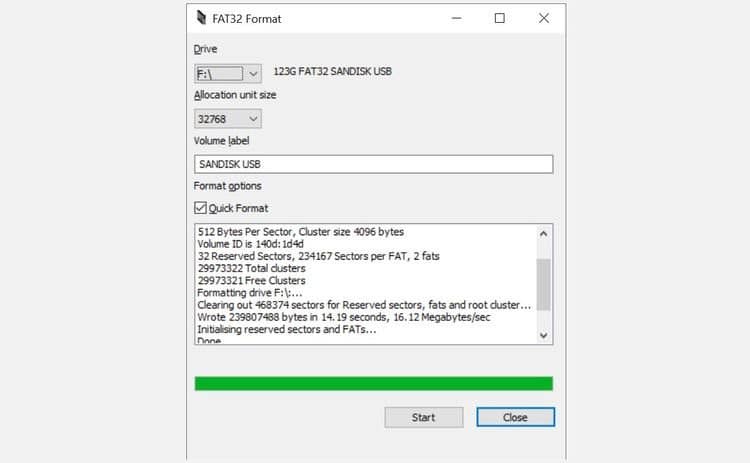
Format FAT32 Il s'agit d'une application mobile qui fournit une interface graphique à tâche unique et ne nécessite pas d'installation. Son seul travail consiste à formater les disques avec FAT32, et il le fait très bien.
Le format FAT32 fonctionne avec Windows XP à Windows 10 et prend en charge jusqu'à 2 To de taille de partition. Vous pouvez choisir la taille de l'unité d'allocation et attribuer un nouveau nom de volume à la partition. Malheureusement, il n'est pas possible de créer de nouvelles partitions.
EASEUS Partition Master
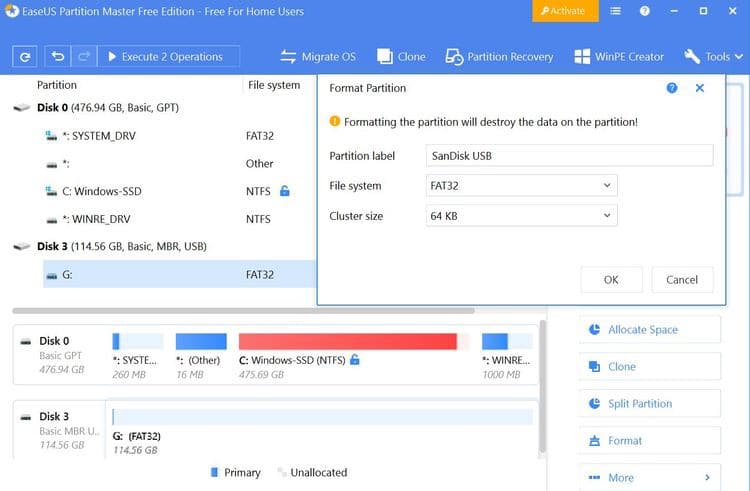
EASEUS Partition Master C'est une excellente alternative à l'outil de gestion de disque intégré de Windows. Ce qui vous permet de gérer et de configurer vos partitions en FAT32. Ne vous laissez pas tenter par l'achat de la version payante avant d'essayer la version gratuite, qui est généralement suffisante pour la plupart des utilisateurs.
Faites un clic droit sur le disque que vous souhaitez formater et sélectionnez Format. Dans la fenêtre Formater la partition, ajoutez une étiquette, sélectionnez le système de fichiers souhaité, choisissez une taille de bloc et appuyez sur OK. EaseUS Partition Master peut mettre en file d'attente plusieurs processus. Lorsque vous êtes prêt, cliquez sur le bouton Exécuter en haut à droite pour commencer. Consultez également Comment formater le disque en FAT32 dans Windows 10.
Fat32Formateur
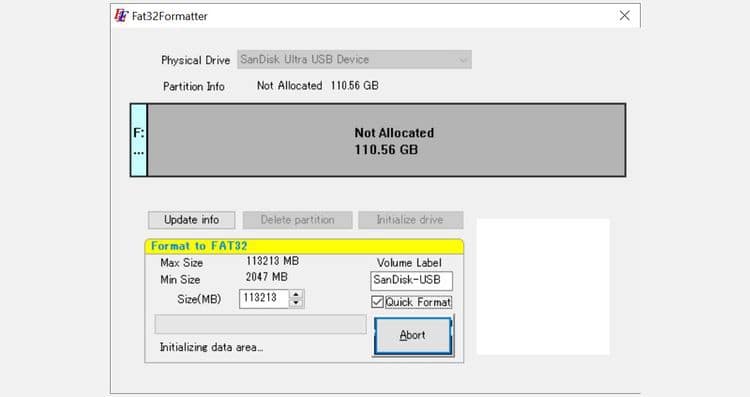
Les utilisateurs de Windows 7 peuvent également essayer Fat32Formateur. Il s'agit d'une application auto-exécutable avec une interface utilisateur graphique pratique qui permet le formatage de gros disques durs en utilisant FAT32. Qui dirige des astuces vers l'utilisateur pour se renseigner sur ses fonctions à travers le ballon. Aucun autre document n'est disponible. Alors que nous aurions pu exécuter cette application sous Windows 10, elle vient de planter ou de se fermer.
Cette application est presque trop simpliste. Bien que vous puissiez supprimer une partition et en créer de nouvelles, vous ne pouvez pas choisir la taille de l'unité d'allocation.
Si vous souhaitez gérer vos partitions, c'est-à-dire créer de nouvelles partitions ou les redimensionner, je vous recommande d'utiliser une application dédiée. Tout d'abord, créez une partition que vous souhaitez formater avec FAT32. Ensuite, si votre gestionnaire de partitions ne peut pas le faire, utilisez l'un des outils ci-dessus pour implémenter le format FAT32.
Comment formater manuellement un lecteur avec FAT ou FAT32
Attention: Plusieurs lecteurs ont commenté que cette méthode échouait avec une erreur « Too big for FAT32 » après plusieurs heures. Pour éviter toute frustration, utilisez un outil tiers ou essayez l'option de formatage rapide ci-dessous.
Vous voulez toujours essayer la méthode manuelle ? Au lieu d'utiliser l'outil de formatage standard de Windows, passez à la ligne de commande.
Dans Windows 10, cliquez avec le bouton droit sur le bouton Démarrer pour lancer le menu utilisateur puissant et sélectionnez Windows PowerShell (Admin) ou Invite de commandes (Admin). Saisissez ensuite la commande suivante dans la fenêtre, tandis que « X » est la lettre de lecteur du périphérique externe que vous souhaitez formater :
format /FS:FAT32 X:
Clique sur Entrer Pour exécuter la commande.
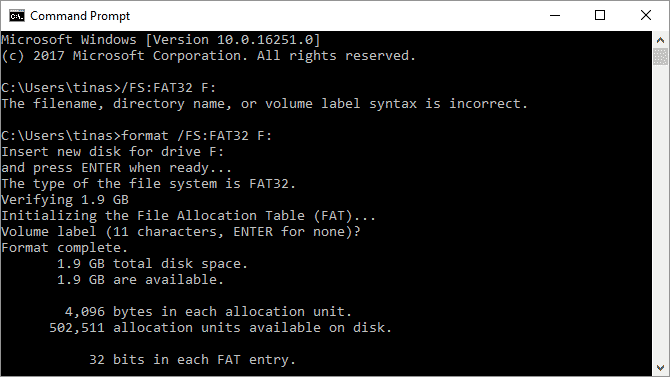
Sinon, si vous ne voulez pas attendre des heures, si vous rencontrez une erreur avec la commande ci-dessus ou si vous souhaitez généralement éviter les outils tiers, vous pouvez également essayer la commande d'initialisation rapide :
format /FS:FAT32 /Q X:
Notez qu'un formatage rapide ne supprimera que la table des fichiers. Il n'effacera ni n'écrasera les fichiers actuellement écrits sur le lecteur. Mais si vous souhaitez supprimer complètement le contenu de votre disque dur, nous vous avons montré comment procéder. Vérifier Comment formater une carte SD sous Windows 10.
Rencontrez-vous des problèmes ? Apprenez à corriger l'erreur"Windows n’a pas pu terminer l’initialisation ».
Formater avec FAT pour un gros disque dur
FAT et FAT32 restent des systèmes de fichiers populaires car ils fonctionnent sur toutes les plates-formes. Si vous déplacez des disques entre plusieurs systèmes d'exploitation, vous aurez besoin d'un format largement pris en charge.
Cependant, selon les plates-formes sous-jacentes que vous utilisez, vous devez également envisager exFAT car il est pris en charge par Windows, Linux et les versions ultérieures de macOS et il n'y a pratiquement aucune limite aux tailles de fichiers individuels. Vous pouvez maintenant visualiser Comment convertir un lecteur Windows formaté de FAT32 en NTFS.







